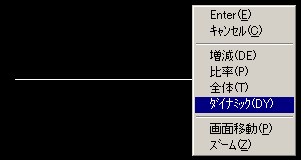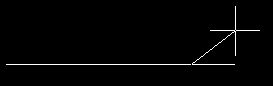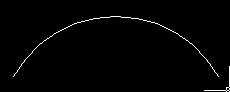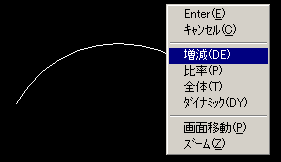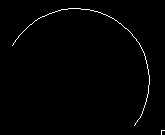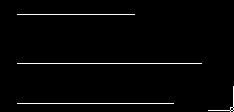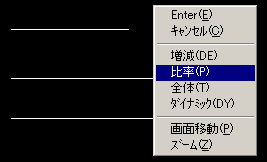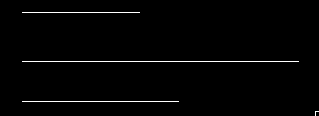| 週刊CAD講座 AutoCADの基本 |
第18回 図形の編集8 |
| 長さ変更(LENGTHEN)コマンド。 先ずは適当な線分を引いてください。
|
|||||
|
長さ変更(LEN) |
|||||
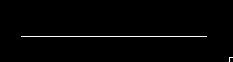
長さ変更コマンドを呼び出します。メニューの「修正」から「長さ変更」。ツールバーは斜めになった線分の両端点に赤い点があるものです。ショートカットは「LEN」です。 「オブジェクトを選択 または [増減(DE)/比率(P)/全体(T)/ダイナミック(DY)]: 」と表示されますので、マウスの右クリックをしてポップアップメニューから「ダイナミック」を選択します。
「変更するオブジェクトを選択 または [元に戻す(U)]:」と表示されましたら、図形を選択してください。この時選択する位置によって延長される位置が変わってきます。右端を選択すると右端点に、左側を選択すると左側に。
「ダイナミック」オプションはその名の通り、マウスで動かした分だけ伸びたり、縮んだりします。イメージ表示がでるのでよく分かると思います。
勿論、直交モードを使えば、そのまま「10」とか「20」の距離をして長さを変更できます。
|
|||||
| 円弧では |
|||||
| じゃあ、次には円弧でやって見ましょうか。
円弧をつくって、長さ変更コマンドを呼び出します。オプションで「増減(DE)」を選択します。
「増減の長さを入力 または [角度(A)] 」と表示されます。オブジェクトが円弧ですんで、長さだけでなく「角度」も変更できます。試しに「90」とか「-90」とか入れてみてください。
オブジェクトの選択は線分でやったのとおんなじで、選択時の端点により近いほうが伸縮します。
|
|||||
| 複数同時には |
|||||
| 今までは、一つずつ線分を選択して長さを変更しました。 でも、何本も線分がある場合は、非常に面倒だと思います。 そこで一度に長さ変更してみたいと思います。 適当な線分を描いて、長さ変更コマンド(LENGTHEN)を呼び出してみましょう。
オプションは何でもいいですが、試しに「比率」でやって見ましょうか? マウスを右クリックして、
「長さの比率を入力 <100.0000>:」と表示されたら、「150」くらいを入力してみてください。 「変更するオブジェクトを選択 」と表示されましたら、「F」と入力します。これはオブジェクト選択のオプション「Fence」を呼び出しています。
「フェンスの 1 点目:」と表示されますので、図形の下をクリックして次に2点目をクリックするとフェンスで選択した、線分が150パーセントの割合で延長されているはずです。
あっあれ。 いろいろやってみましたが、長さ変更ではフェンスは利かないみたいです。とりあえず、ここはストレッチコマンドで代用してみてください。 LT98やR14でやってみましたが、チャントできます。どうやら2000から出来ないようです。でもオプションにFenceとUndoがあるんだからで出来そうなのになぁ~。 何か情報があれば、後で追加しておきます。
|
|||||
| 次回は |
|||||
| こないだADSLを導入してみました。今まではダイヤルアップで回線速度が56K。テレホーダイの時間になるまでじっと我慢していました。しかも11時にはビジーで繋がんないし。我慢できずにISDNのフレッツにしようかとも思っていました。 しかし待った甲斐がありました。今は回線速度640Kで約10倍(ISDNの10倍)です。お値段も月5500円で24時間繋げっぱなしです。 嬉しくてミスミのデータ(60M)をダウンロードしてみると10分くらいで終わってしまいました。ラジオやビデオを流しながらインターネットもできます。いやぁ~いい時代だ。 もしこれから高速回線に切り替えるなら、フレッツIDSDNよりもADSLやCATVがお勧めです。 次回も修正関係のコマンドです。「トリム」です。
|
|||||